You are here
Ansible: ad-Hoc команды. Lesson 2
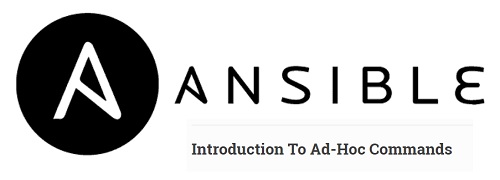
В данной статье поговорим о ad-Hoc командах в Ansible. Это самый простой и быстрый способ начать использовать Ansible. Чуть позже мы поговорим о Playbook (в новых статьях), которые будут содержать ad-Hoc команды.
* Файл hosts очистил до одного сервера, для удобства отражения данных. У вас может быть много серверов.
-m setup
Очень полезная команда, если знать, что из неё можно получить. Вы получаете всю информацию о нужном нам сервере, серверах. Как её применить разберем позже.
Переходим к следующей команде.
-m shell -a "command"
Если вы хотите выпольнить стандартную команду в оболочке shell на удаленном сервере, то применяем следующую команду:
Есть аналог команды выше: -m command -a "command", но в ней есть ограничения. Применение команды выше еще при одном запросе: вы хотите узнать в каком каталоге, на удаленном сервере, происходит запуск вашей команды. В нашем случае мы попали в директорию того пользователя, на которого настроено ssh соединение на удаленном сервере:
-m copy -a "src=files dest=files mode= " -b
Рассмотрим модуль копирования файла на удаленные сервера (пояснения в коде):
Файл скопирован, но как это проверить? Используем уже изученные выше команды, с фильтром grep:
* В примерах выше: мы копировали в каталоги конкретного пользователя, но вы можете копировать в каталог /home или иной. Количество серверов зависит только от вашей ситуации.
-m file -a "path=file state=absent"
Теперь удалим этот файл, чтобы не мусорить на сервере. Используем модуль file:
-m get_url -a "url=link_sytes dest=directory"
Чтобы скачать какой то файл с сайта на все сервера, используем get_url
-m apt -a "name=nameprog state=latest
Попробуем установить программу на удаленном сервере, а потом удалим
На удаленном сервере появился установленный MC. Кто не знает файловый менеджер, читаем в сети)
Чтобы его удалить, меняем state на removed:
Теперь попробуем поставить "Apache" на удаленный сервер:
-m service -a "name=name_prog state=started enabled=yes"
Ранее мы поставили две программы MC и Apache. MC удалили. А вот Apache надо еще и запустить, и настроить запуск при старте системы. Поэтому в его случае, еще выполним следующее:
-m uri -a "url=link_sytes return_content=yes"
Попробуем с сервера просмотреть сайт(узнаем есть ли доступ к сайту с серверов) и получить его содержимое.
Строчка "status": 200 говорит о том, что сайт доступен!
modul "parametr" -vvvvv
Чтобы получить больше информации по выполнению наших команд, можно использовать "v" дебагинг. Используем знакомый модуль shell с параметром -vv:
ansible-doc -l
Чтобы просмотреть все команды доступные в Ansible, вводим:
Всем спасибо за внимание!
Источник: http://linuxsql.ru


